أين يتم تخزين رسائل WhatsApp؟ تعلم الآن 2022
إذا تساءلت يومًا عن تخزين رسائل WhatsApp ، فسيسعدك معرفة أن WhatsApp يقوم تلقائيًا بعمل نسخة احتياطية وحفظ محادثاتك في الذاكرة الداخلية لهاتفك. يمكنك جدولة النسخ الاحتياطية الدورية إلى Google Drive أيضًا ، بتواتر متفاوت من يومي إلى شهري.
هل سبق لك وتسائلت أين يتم تخزين رسائل WhatsApp؟ عندما تستخدم تطبيقًا للمراسلة مثل WhatsApp ، يصعب عدم التفكير في تخزين رسائلك وأمانها ، خاصةً لأن العديد من الرسائل تحتوي على معلومات شخصية لا ترغب في مشاركتها مع العالم.
الخبر السار هو أن WhatsApp يستخدم التشفير من طرف إلى طرف لحماية رسائلك. كما أنها تدعمها ، بحيث يمكنك استعادتها بسهولة عندما تحتاج إليها دون مخاطر أمنية. تابع القراءة لمعرفة المزيد حول مكان تخزين رسائل WhatsApp وكيفية عمل نسخة احتياطية منها.
المحتويات
أين يتم تخزين رسائل WhatsApp على أجهزة Android و iPhone والكمبيوتر الشخصي؟
واتساب هي حاليًا واحدة من أكثر خدمات المراسلة شيوعًا متوفر على جميع المنصات. يتيح لك إرسال الرسائل وإجراء مكالمات الصوت والفيديو وكذلك مشاركة ملفات الوسائط مع جهات الاتصال الخاصة بك.
واحد من نقاط البيع الرئيسية في WhatsApp هي أنه يقدم التشفير من النهاية إلى النهاية مما يعني أنه لا يمكن لأي شخص غيرك ومن تتحدث إليه قراءة رسائلك ، ولا حتى WhatsApp.
نقطة رئيسية أخرى خدمة WhatsApp هي أنها لا تخزن محفوظات الدردشة الخاصة بك على خوادمها. عندما ترسل رسالة ، يحتفظ WhatsApp بهذه الرسالة فقط على خوادمه حتى يتلقى المستلم الرسالة أو لمدة 30 يومًا كحد أقصى. حتى ذلك الحين ، يمنع التشفير من طرف إلى طرف WhatsApp من قراءة رسالتك.
المرة الوحيدة التي يتم فيها تخزين الرسالة على خوادم WhatsApp هي إذا لم يتمكن المستلم من استلامها (ربما يكون غير متصل بالإنترنت أو ليس لديه حساب WhatsApp). في مثل هذه الحالات ، تكون الرسالة (الرسائل) التي أرسلتها هي يتم حذفه تلقائيًا من خادم WhatsApp في غضون 30 يومًا.
لذلك ربما كنت تتساءل عما إذا كان WhatsApp لا يخزن رسائلك على خوادمه ، فأين يتم تخزينها؟ الجواب هو، يتم تخزين رسائل WhatsApp الخاصة بك محليًا على هاتفك في شكل نسخ احتياطية مشفرة.
تابع القراءة لمعرفة المزيد حول مكان العثور على هذه النسخ الاحتياطية على iPhone و Android ، وكذلك كيفية عمل نسخة احتياطية من رسائل WhatsApp الخاصة بك. ستتعرف أيضًا على مكان تخزين رسائل WhatsApp على جهاز الكمبيوتر الخاص بك عند استخدام تطبيق WhatsApp Web أو تطبيق WhatsApp للكمبيوتر الشخصي.
أين يتم تخزين رسائل WhatsApp على iPhone؟ – استخدام iCloud
عند استخدام WhatsApp على iPhone، يمكنك عمل نسخة احتياطية من رسائلك على iCloud. إذا قمت بمسح جهاز iPhone الخاص بك أو كنت تخطط للتبديل إلى جهاز جديد ، فيمكنك استخدام هذه النسخ الاحتياطية لاستعادة رسائل WhatsApp.
إليك كيفية القيام بذلك قم بعمل نسخة احتياطية من WhatsApp على iCloud:
-
أولاً ، تحتاج إلى التحقق من تشغيل iCloud لـ WhatsApp الخاص بك ، لذلك أدخل إعدادات جهاز iPhone الخاص بك واضغط على معرف Apple الخاص بك.

-
المقبل، انقر فوق iCloud لمعرفة التطبيقات المتاحة للنسخ الاحتياطي على iCloud.

-
في صفحة iCloud ، قم بالتمرير لأسفل حتى ترى WhatsApp وتأكد من تشغيله بحيث يتم نسخه احتياطيًا إلى iCloud.

-
بعد ذلك ، افتح WhatsApp و انقر فوق رمز الترس في الزاوية اليسرى السفلية لإدخال إعدادات WhatsApp.

-
في إعدادات WhatsApp الخاصة بك ، حدد خيار الدردشات لعرض إعدادات الدردشات الخاصة بك.

-
المقبل، اضغط على خيار الدردشة الاحتياطية للاطلاع على تفاصيل النسخ الاحتياطية لتطبيق WhatsApp.

-
في إعدادات الدردشة الاحتياطية ، يمكنك نسخ WhatsApp احتياطيًا الآن ، وكذلك ضبط وتيرة النسخ الاحتياطية التلقائية لـ WhatsApp. لفعل هذا، اضغط على خيار النسخ الاحتياطي التلقائي.

-
الآن، حدد معدل تكرار النسخ الاحتياطية التلقائية لتطبيق WhatsApp. أنا شخصياً أستخدم WhatsApp كثيرًا ، لذلك أختار نسخة احتياطية يومية حتى لا أفقد أي شيء.
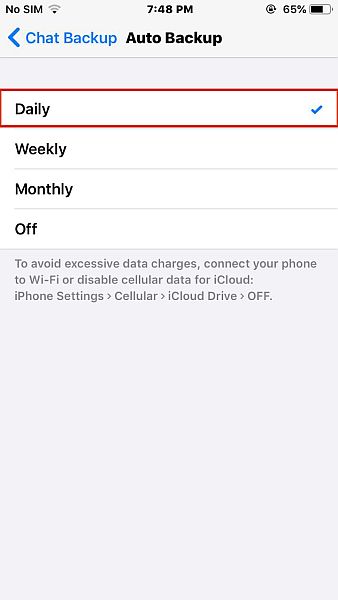
هذه هي طريقة عمل نسخة احتياطية لتطبيق WhatsApp على iCloud. هنا أ فيديو تعليمي يوضح لك كيفية عمل نسخة احتياطية من WhatsApp على iPhone:
أين يتم تخزين رسائل WhatsApp على iPhone؟ – استخدام برنامج iTunes
إلى جانب iCloud ، هناك طريقة أخرى رائعة لعمل نسخة احتياطية من رسائل WhatsApp واستعادتها على جهاز iPhone الخاص بك وهي استخدام iTunes. هيريس كيفية القيام بذلك:
- افتح iTunes على جهاز الكمبيوتر الخاص بك وقم بتوصيل جهاز iPhone بجهاز الكمبيوتر الخاص بك باستخدام كابل USB.
-
على شاشة iTunes الرئيسية ، سترى رمز الهاتف أسفل شريط القائمة ، انقر فوقه للوصول إلى جهاز iPhone الخاص بك.
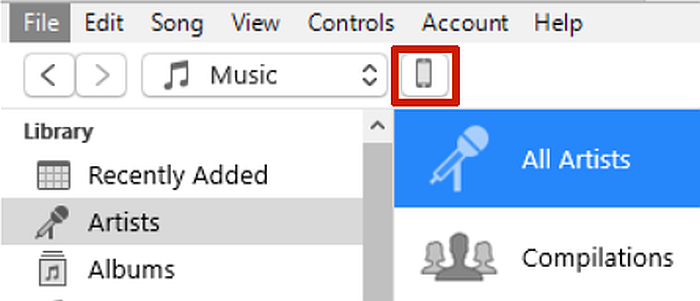
-
بمجرد النقر فوق الرمز ، سترى ملخصًا لجهاز iPhone الخاص بك مع برنامجه الحالي وسعة التخزين وخيارات النسخ الاحتياطي. انقر على زر النسخ الاحتياطي الآن لعمل نسخة احتياطية من رسائل iPhone و WhatsApp الموجودة عليه. يعتمد الوقت الذي يستغرقه النسخ الاحتياطي لجهاز iPhone على مقدار المحتوى الموجود عليه.
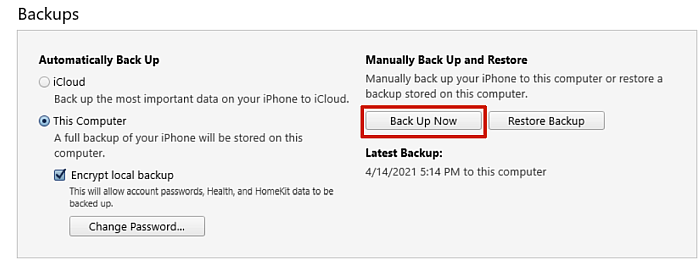
هذا فيديو تعليمي يوضح لك كيفية عمل نسخة احتياطية من رسائل WhatsApp على جهاز iPhone الخاص بك باستخدام iTunes:
أين يتم تخزين رسائل WhatsApp على نظام Android؟
WhatsApp على Android يسمح بالتخزين السحابي والمحلي للنسخ الاحتياطية. تستطيع قم بعمل نسخة احتياطية من WhatsApp على Google Drive، ويمكن لتطبيق WhatsApp أيضًا إنشاء نسخة احتياطية محلية تلقائيًا في الذاكرة الداخلية لهاتفك كل يوم في الساعة 2 صباحًا.
يسمح النسخ الاحتياطي السحابي بنقل بيانات WhatsApp بسهولة بين الهواتف، وتتيح لك النسخة الاحتياطية المحلية استعادة WhatsApp بسهولة دون النسخ الاحتياطي السحابي.
إليك كيفية عمل نسخة احتياطية من WhatsApp على Android:
-
افتح WhatsApp على جهاز Android الخاص بك و اضغط على النقاط الرأسية الثلاث في الزاوية العلوية اليسرى من شاشتك.

-
بعد النقر على النقاط العمودية الثلاث ، ستقوم بذلك ترى قائمة منبثقة تظهر ، انقر فوق الإعدادات للوصول إلى إعدادات WhatsApp.
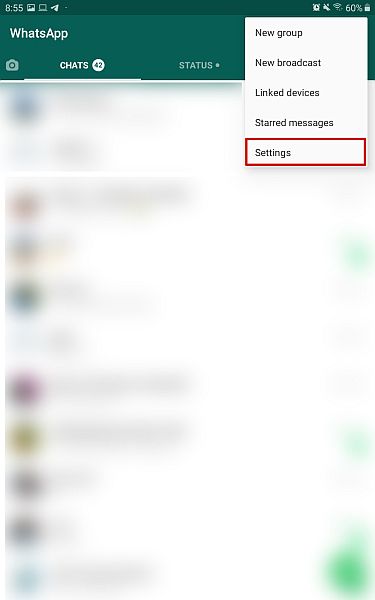
-
في إعدادات WhatsApp ، انقر فوق الدردشات للوصول إلى إعدادات الدردشة ل WhatsApp.
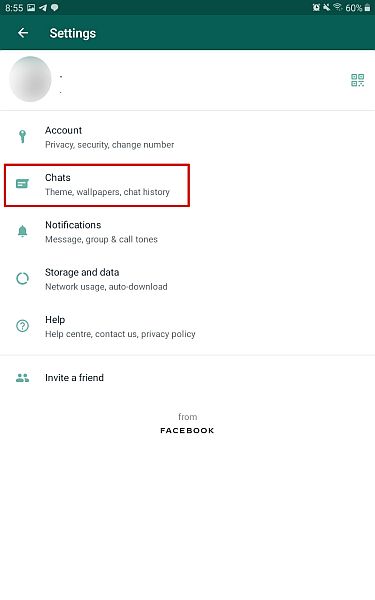
-
عند الوصول إلى إعدادات الدردشة ، سترى قائمة من الخيارات ، حدد Chat Backup من تلك القائمة.
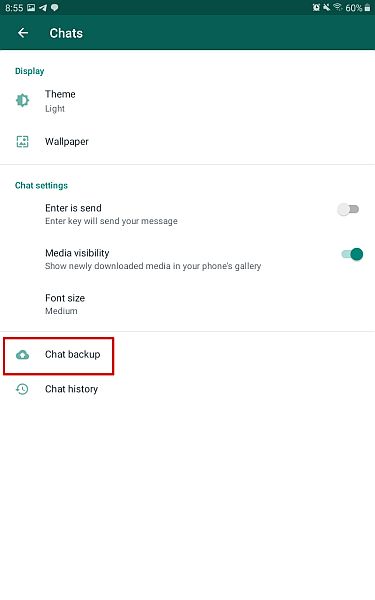
-
في إعدادات الدردشة الاحتياطية ، سترى خيار نسخ الدردشات احتياطيًا الآن ، بالإضافة إلى تعيين تكرار النسخ الاحتياطي التلقائي. ومع ذلك ، قبل أن تقرر مدى تكرار النسخ الاحتياطية ، تحتاج إلى اختيار حساب Google لعمل نسخة احتياطية من محادثاتك. اضغط على خيار حساب Google لاختيار حساب.
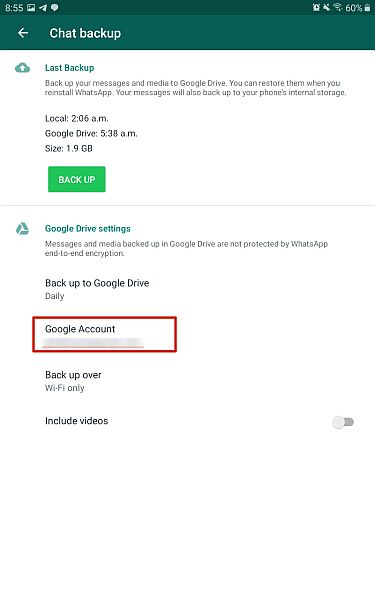
-
بعد النقر على حساب Google ، سترى قائمة بحسابات Google على جهازك. حدد الشخص الذي تريده ، ولكن إذا إذا كنت تريد نسخ WhatsApp احتياطيًا إلى حساب مختلف عن تلك الموجودة بالفعل على جهازك ، يمكنك اختيار إضافة حساب جديد.
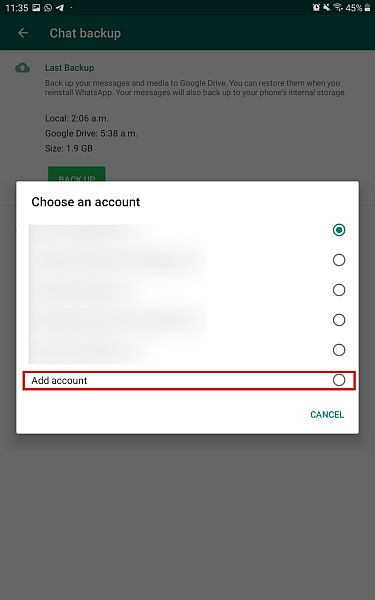
-
بعد اختيار الحساب لإجراء نسخ احتياطي لتطبيق WhatsApp الخاص بك ، اضغط على النسخ الاحتياطي إلى Google Drive خيار لاختيار وتيرة النسخ الاحتياطية الخاصة بك.
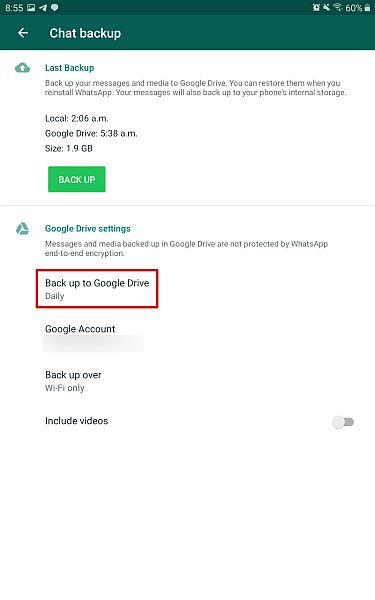
-
ستظهر قائمة منبثقة تعرض لك الخيارات المتاحة، كما ترون ، اخترت يوميًا ، لذلك لا يوجد وقت طويل بين النسخ الاحتياطية.
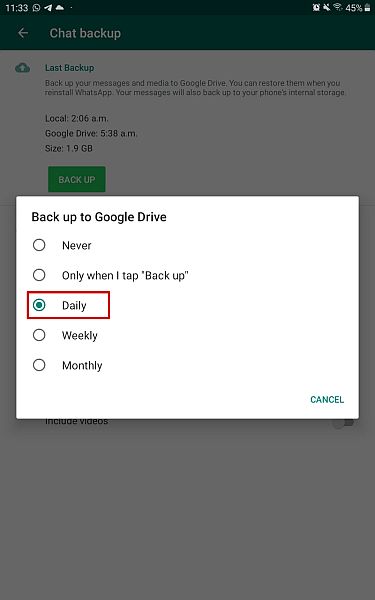
- الآن سيقوم WhatsApp الخاص بك بالنسخ الاحتياطي إلى Google Drive. ومع ذلك ، كما ذكرت من قبل ، يمكنك أيضًا الوصول إلى نسخ WhatsApp الاحتياطية على وحدة التخزين المحلية بهاتفك. للقيام بذلك ، أولا ، افتح تطبيق File Manager وافتح مجلد WhatsApp.
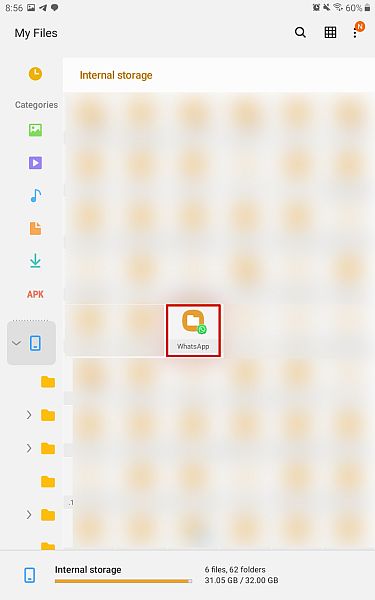
-
بعد ذلك ، سترى عدة مجلدات ، اضغط على واحد اسمه النسخ الاحتياطية.
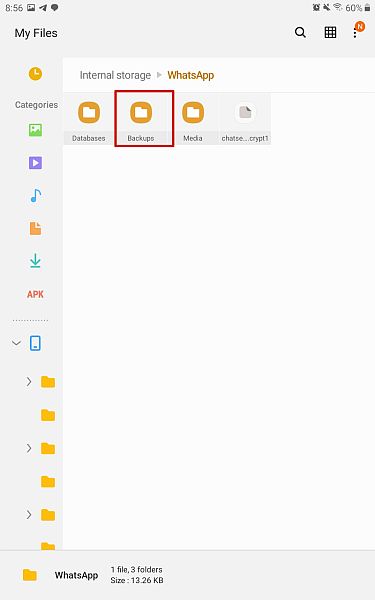
- في مجلد النسخ الاحتياطية ، سترى نسخة WhatsApp الاحتياطية الخاصة بك. إنه ملف مشفر ، لذا بينما يمكنك عرضه ، لا يمكنك فتحه. يحتوي على جميع رسائلك ومعلومات WhatsApp الأخرى ذات الصلة. سيعتمد حجم نسختك الاحتياطية على حجم بيانات WhatsApp الخاصة بك ، والتي تتضمن محادثاتك والوسائط المشتركة بينك وبين جهات الاتصال الخاصة بك.
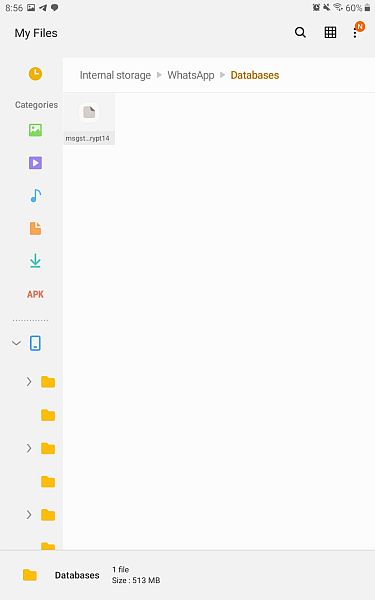
هنا فيديو تعليمي يوضح لك كيفية عمل نسخة احتياطية من WhatsApp على Android:
إذا كنت مهتمًا كيفية نقل نسخة WhatsApp الاحتياطية من الذاكرة الداخلية لهاتفك إلى بطاقة SD ، إليك ملف دليل مفصل حول كيفية القيام بذلك.
يمكن أن تكون هذه طريقة رائعة لمسح بعض المساحة على الذاكرة الداخلية لهاتفك ، بالإضافة إلى نقل النسخة الاحتياطية المحلية من WhatsApp إلى هاتف Android جديد ، حتى تتمكن من استعادة رسائل WhatsApp على هاتف Android الجديد الخاص بك دون استخدام Google Drive.
ومع ذلك ، إذا كنت تقوم بالتبديل من Android إلى iPhone وتريد معرفة كيفية الوصول إلى ملف نسخة WhatsApp الاحتياطية على Google Drive على جهاز iPhone الجديد الخاص بك ، ثم ألق نظرة على هذا دليل مفصل حول كيفية إجراء التبديل.
يعتقد الكثير من الناس أنه من المستحيل أو المكلف نقل محادثات WhatsApp من Android إلى iPhone ، ومع ذلك ، يعد هذا الدليل طريقة رائعة لمساعدتك في القيام بذلك.
أين يتم تخزين رسائل WhatsApp على جهاز الكمبيوتر؟
لقد قطع WhatsApp شوطا طويلا والآن لا يقدم فقط شبكة ال WhatsApp، ولكن أيضًا ملف تطبيق الكمبيوتر, كذلك. يمكنك ربط تطبيق الكمبيوتر الشخصي بـ WhatsApp على هاتفك واستخدامه لإرسال الرسائل الصوتية وتسجيلها ومشاركتها وإرسال الصور ومقاطع الفيديو بالإضافة إلى إجراء مكالمات صوتية ومرئية ، كل ذلك من جهاز الكمبيوتر الخاص بك.
عندما يتعلق الأمر بالعثور على مكان تخزين رسائل WhatsApp على جهاز الكمبيوتر ، لم أستطع فعل ذلك بنفسي. الشيء هو، WhatsApp على الكمبيوتر ليس مثل WhatsApp على هاتفك المحمول، ولا يقوم بتخزين النسخ الاحتياطية مباشرة على جهاز الكمبيوتر الخاص بك.
ما يمكنك أن تجده على جهاز الكمبيوتر الخاص بك هو ملفات وسجلات ذاكرة التخزين المؤقت الخاصة بـ WhatsApp ، والتي تحتفظ بالبيانات المؤقتة التي يستخدمها WhatsApp عند استخدامه على جهاز الكمبيوتر الخاص بك. ومع ذلك ، على غرار النسخ الاحتياطية المشفرة على هاتفك ، لا يمكنك قراءة بيانات ذاكرة التخزين المؤقت مثل ملف عادي.
أثناء الاختبار ، لم أتمكن من العثور على ذاكرة التخزين المؤقت وبيانات السجل الخاصة بـ WhatsApp على جهاز الكمبيوتر الخاص بي ، من خلال بحثي اكتشفت أنه يمكنك البحث في جهاز الكمبيوتر الخاص بك عنهم. هيريس كيفية القيام بذلك:
- افتح تطبيق File Explorer على جهاز الكمبيوتر الخاص بك.
- حدد قسم ‘هذا الكمبيوتر الشخصي’ على يسار نافذة مستكشف الملفات. سيسمح لك ذلك بالبحث في جهاز الكمبيوتر بالكامل باستخدام شريط البحث.
- المقبل، اكتب ‘WhatsApp’ في شريط البحث ، ثم اضغط على Enter بلوحة المفاتيح لبدء البحث.
- سيستغرق البحث بعض الوقت لأنك ستبحث في جهاز الكمبيوتر بالكامل ، ولكن في نهاية الأمر ، سترى أي ذاكرة تخزين مؤقت أو ملفات تسجيل متاحة لـ WhatsApp.
تشير العديد من المقالات عبر الإنترنت إلى أنه يمكنك العثور على رسائل WhatsApp في مجلد التنزيلات على جهاز الكمبيوتر الخاص بك. ومع ذلك ، اكتشفت أن الأمر ليس كذلك.
ليست رسائل WhatsApp أو ملفات النسخ الاحتياطي التي يمكن العثور عليها في مجلد التنزيلات ، بل بالأحرى ملفات الوسائط ، مثل الصور ومقاطع الفيديو والملفات الصوتية والمستندات التي تقوم بتنزيلها من WhatsApp Web أو WhatsApp للكمبيوتر الشخصي.
وعلى الرغم من أن مجلد التنزيلات هو المجلد الافتراضي للتنزيلات من WhatsApp Web أو WhatsApp للكمبيوتر الشخصي، يمكنك اختيار مجلد آخر لحفظ ملفات WhatsApp الخاصة بك. لذلك ، في حين لا يمكنك العثور على الرسائل القديمة عبر هذه الطريقة، إنها طريقة جيدة ابحث عن الصور التي تم تنزيلها وملفات الوسائط الأخرى.
إليك كيفية القيام بذلك ابحث عن ملفات وسائط WhatsApp التي تم تنزيلها على جهاز الكمبيوتر الخاص بك:
- قم بتسجيل الدخول إلى WhatsApp Web أو افتح تطبيق WhatsApp PC على جهاز الكمبيوتر الخاص بك وحدد الدردشة التي تريد تنزيل ملف وسائط منها.
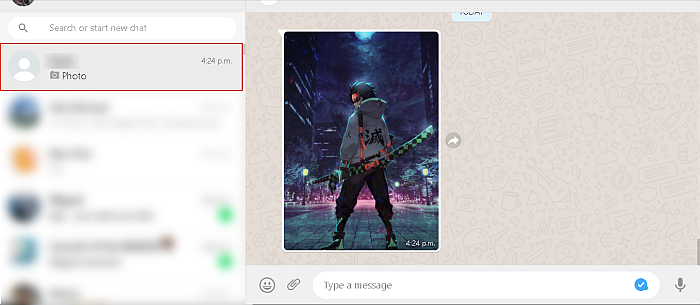
- بعد ذلك ، حرك المؤشر فوق ملف الوسائط الذي تريد تنزيله. يمكن أن يكون هذا الملف ملف فيديو أو صورة أو ملف صوتي أو مستند. في هذا البرنامج التعليمي ، استخدمت صورة. سترى ملف السهم لأسفل في الزاوية العلوية اليمنى من الملف ، انقر فوقه. سيفتح قائمة منسدلة.
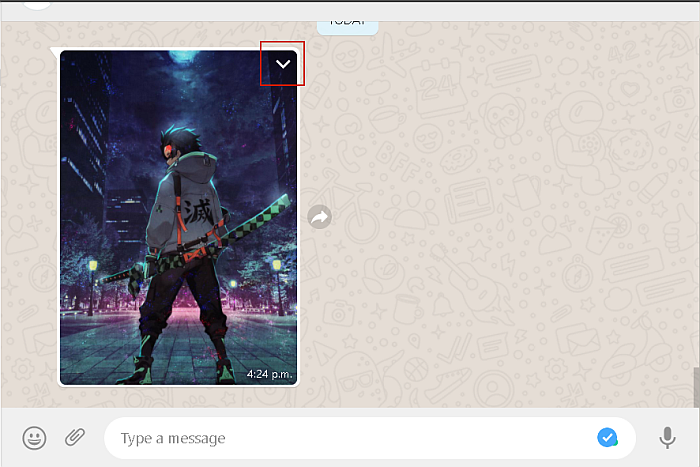
- في القائمة المنسدلة ، سترى عدة خيارات للاختيار من بينها فيما يتعلق بالصورة ، منذ ذلك الحين تريد تنزيل الصورة ، انقر فوق تنزيل. سيؤدي هذا إلى تنزيل الصورة على جهاز الكمبيوتر الخاص بك.
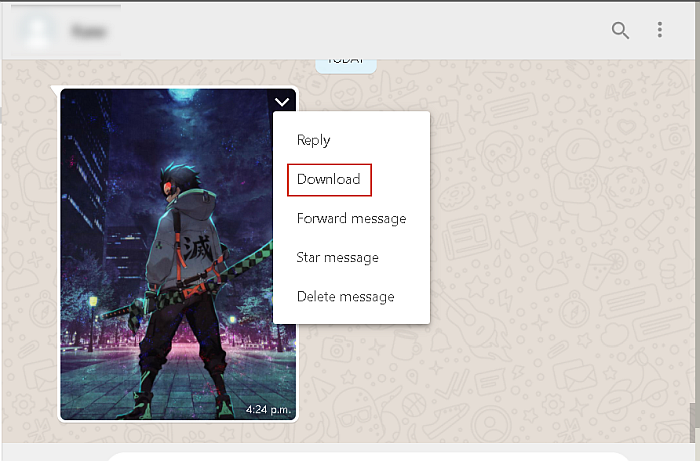
- بعد ذلك ، افتح تطبيق File Explorer على جهاز الكمبيوتر الخاص بك وانتقل إلى مجلد التنزيلات. هناك سترى الصورة التي قمت بتنزيلها من WhatsApp.
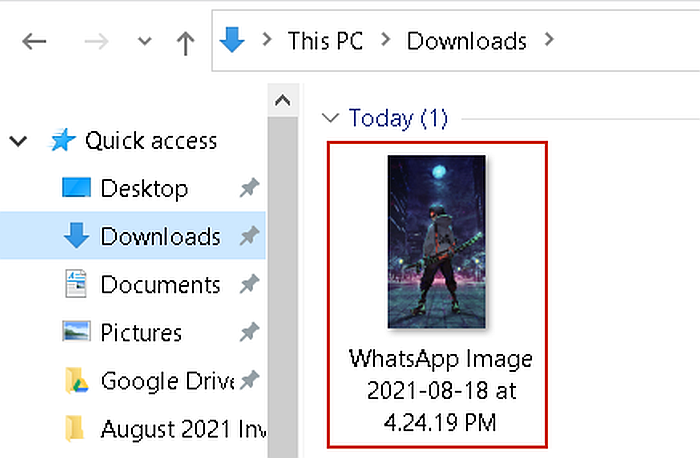
إذا كنت مهتمًا ، فإليك مقطع فيديو يظهر لك كيفية تنزيل ملفات وسائط WhatsApp الحالية من WhatsApp web على جهاز الكمبيوتر الخاص بك:
الأسئلة المتكررة
هل يتم تخزين رسائل WhatsApp في أي مكان؟
رسائل WhatsApp هي فقط المخزنة على هاتفك وليس على خادم WhatsApp. لا يتم تخزين الرسائل على الخادم إلا عند إرسالها ويتم حذفها عند استلام المستلمين لها. ومع ذلك ، إذا لم يتم استلامها ، فسيتم احتجازها وحذفها تلقائيًا بعد 30 يومًا.
ما هي مدة تخزين الرسائل على WhatsApp؟
يتم الاحتفاظ بالرسائل على خوادم WhatsApp لمدة 30 يومًا إذا لم يتم استلامها بعد إرسالها. هذا يعني أنه عند إرسال رسالة ، يتم حذفها من الخوادم بمجرد استلامها. ومع ذلك ، إذا لم يتم استلامها ، فسيتم تخزينها لمدة 30 يومًا وحذفها تلقائيًا بعد ذلك الوقت.
هل رسائل WhatsApp مخزنة على iPhone؟
لا يتم تخزين رسائل WhatsApp على iPhone ، بل على iCloud. يمكن أيضًا استخدام iTunes كطريقة نسخ احتياطي أيضًا. يتم تخزين محادثات WhatsApp الخاصة بك هناك لأن WhatsApp لا يخزن رسائلك على خوادمه. هذا أيضًا يسهل عليك استعادة WhatsApp بعد التثبيت.
هل يمكنك استرداد محادثات WhatsApp القديمة؟
يمكنك استرداد محادثات WhatsApp القديمة. أفضل طريقة للقيام بذلك هي إلغاء تثبيت WhatsApp وإعادة تثبيته. عند إعادة تثبيت التطبيق ، سيُطلب منك استعادة نسختك الاحتياطية، الذي يحتوي على محادثات WhatsApp القديمة. إذا قمت بتعيين تردد النسخ الاحتياطي على يوميًا ، فمن غير المحتمل أن تفقد العديد من الدردشات.
أين يتم تخزين رسائل WhatsApp – الختام
ما رأيك في هذا البرنامج التعليمي؟
الآن لديك إجابة على السؤال ، ‘أين يتم تخزين رسائل WhatsApp؟’
سواء كنت تستخدم iPhone أو Android ، سترى أنه يمكنك بسهولة إجراء نسخ احتياطي وتحديد موقع رسائل WhatsApp الخاصة بك لاستعادتها.
إذا كنت مهتمًا بمعرفة كيفية استعادة النسخ الاحتياطية بين iOS و Android ، فإليك دليل حول كيفية النقل WhatsApp من Android إلى iPhone, كيفية نقل WhatsApp من iCloud إلى Android، وكذلك عن كيفية نقل نسخة WhatsApp الاحتياطية من Google Drive إلى iCloud.
إذا كنت بحاجة أيضًا إلى نقل جهات الاتصال الخاصة بك بين نظامين بيئيين متنقلين ، فاقرأ هنا كيفية نقلها من iPhone إلى Android.
تأكد من ترك تعليق ، وإخباري بكيفية عمل النسخ الاحتياطي لك. أيضًا ، لا تنس مشاركة هذا مع عائلتك وأصدقائك.
أحدث المقالات